Al WWDC 2021, Apple ha lanciato gli abbonamenti iCloud+ forniti con la funzione di relè privato (limite di tracciamento degli indirizzi IP). Decitabilmente, questa opzione di privacy è attivata sui dispositivi Apple su cui è autenticato un ID Apple con l'abbonamento iCloud+, ma se non si desidera utilizzarlo, in questo tutorial vedi come attivi o disabiliti la relazione privata su Mac, iPhone o iPad.
Prima di tutto, è bene capire a cosa è utile questa funzione e come può proteggerti la privacy quando si naviga in Internet o si inviano e -mail da Mac, iPhone o iPad.
Sommario
Cos'è il relè privato iCloud o il monitoraggio degli indirizzi IP limite e cosa aiuta?
Quando navighi in Internet, informazioni come l'indirizzo IP e i record DNS sono visibili sia per il tuo provider Internet sia per gli amministratori del sito che visiti. Questi dati possono essere utilizzati per identificare la tua posizione e creare un profilo dettagliato delle tue attività online. Questi dati vengono spesso utilizzati per le campagne di marketing.
ICLOUD Private Relay (o Limit IP Address Tracking) è progettato per proteggere la privacy, assicurando che quando navighi in Internet con Safari, nessuno (nemmeno Apple) può vedere chi sei e quali siti visiti. Quando la funzione è attivata, il traffico web passa attraverso due relè sicuri, chiamati relè. Il primo relè, gestito da Apple, ha accesso solo al tuo indirizzo IP e i record DNS sono crittografati, quindi non vengono rivelate alcuna informazione sul sito a cui si desidera accedere. Il secondo relè è gestito da un fornitore di contenuti di terze parti e genera un indirizzo IP temporaneo e ti collega al sito desiderato, proteggendo così l'identità e l'attività online.
Come attivi o disabiliti il relè privato su Mac, iPhone o iPad.
Per i dispositivi iPad e iPhone, l'attivazione o la disattivazione del relè privato viene eseguita seguendo i passaggi seguenti:
1. Accesează aplicația de setări, apoi apasă pe numele de utilizator (în partea de sus), apoi pe iCloud. (Settings > [numele tău] > iCloud).
2. Nelle impostazioni iCloud, in iCloud+ presenta megi in relè privato.
Da qui hai l'opportunità di attivare o disattivare l'opzione di relè privato sui dispositivi con iOS o il sistema operativo iPados.
Gli screenshot di seguito sono realizzati sul sistema operativo iOS 18, lanciato ufficialmente con iPhone 16.
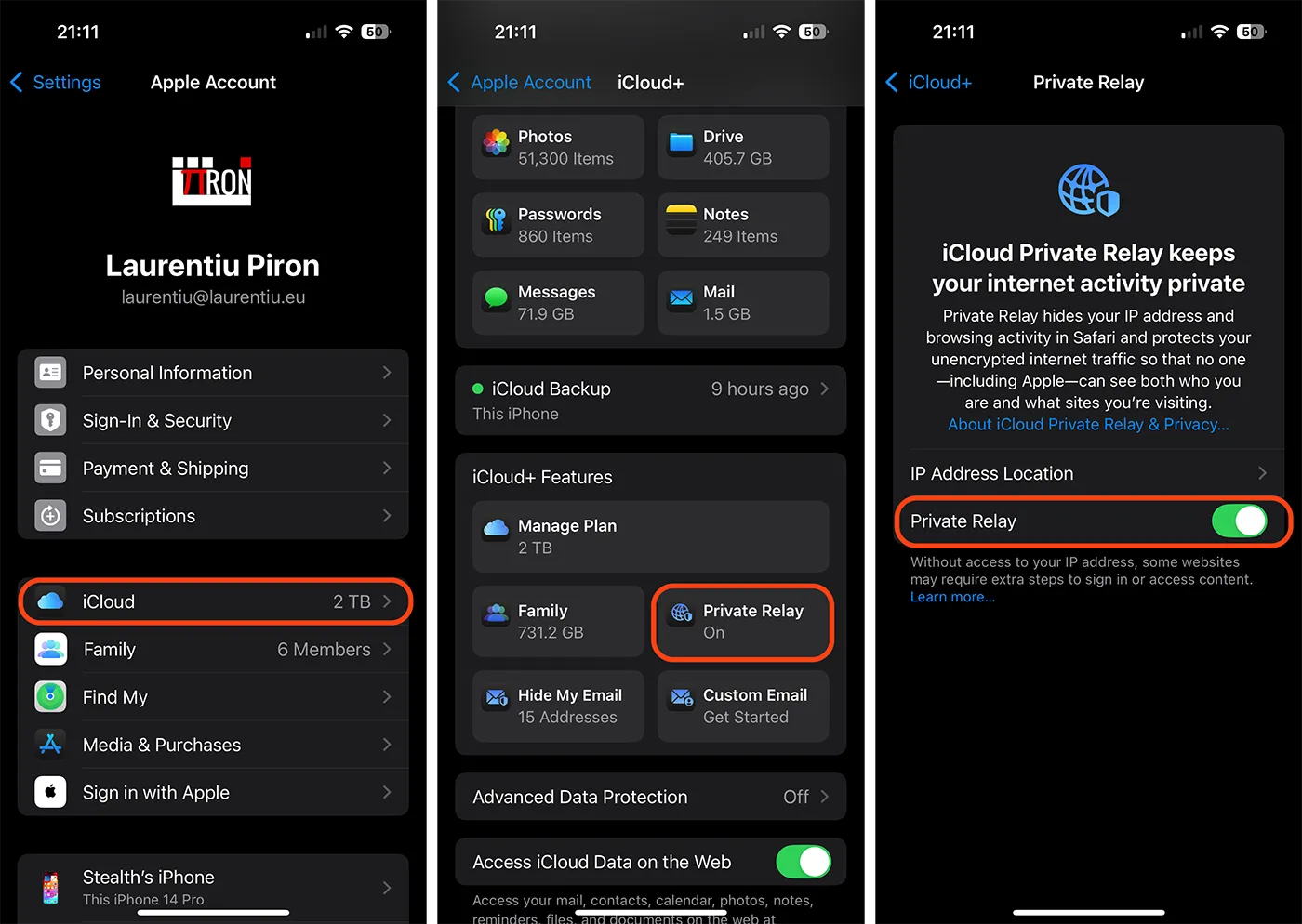
Inoltre, iCloud Private Rezey può anche essere attivato o disattivato per la rete Wi-Fi a cui è collegato il dispositivo. Nelle impostazioni di rete a cui è collegato il dispositivo, questa opzione è chiamata "Limite Tracciamento dell'indirizzo IP".
Come si attiva o disattiva il monitoraggio dell'indirizzo IP limite per le connessioni Wi-Fi su iPhone o iPad
Se si desidera attivare o disabilitare il monitoraggio dell'indirizzo IP limite per la connessione Wi-Fi, aprire le impostazioni dell'applicazione su iPhone o iPad, andare su Wi-Fi e premere sul segno blu "I") accanto alla rete a cui è collegato il dispositivo. Controllare "limitare il monitoraggio dell'indirizzo IP" per l'attivazione o la disabilitazione.
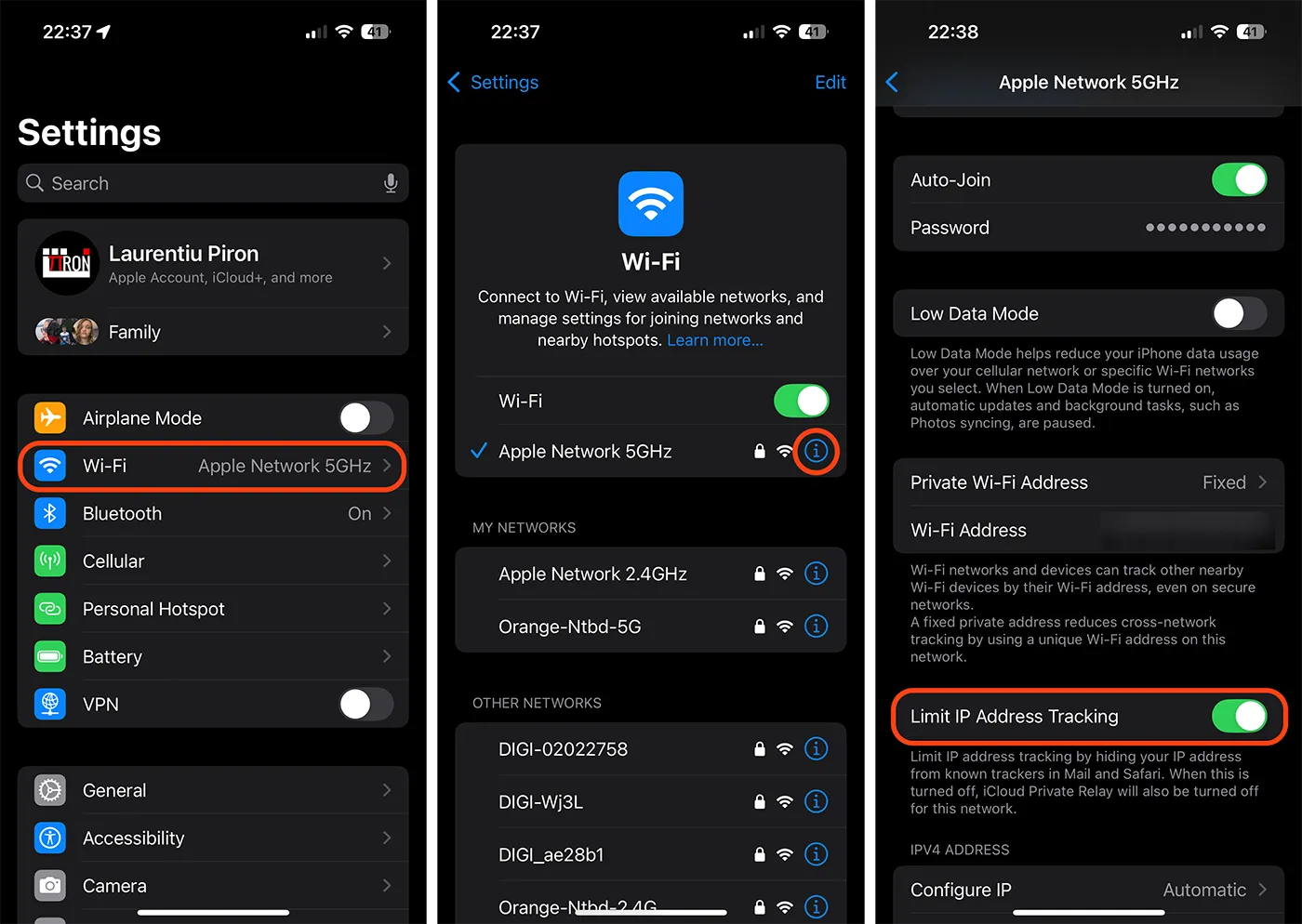
Se si sceglie di disattivare il "limite di tracciamento dell'indirizzo IP" dalle impostazioni di connessione Wi-Fi, iCloud Private Relay si disabiliterà automaticamente.
Come si attiva o disattiva il tracciamento dell'indirizzo IP limite per le connessioni MAC
Per il sistema operativo MACCOS, l'attivazione o la disattivazione del monitoraggio degli indirizzi IP per le connessioni wireless o Ethernet, viene eseguita allo stesso modo di iOS o iPados. Accedere alle impostazioni di connettività, quindi attivare o disabilitare il monitoraggio dell'indirizzo IP limite per la rete selezionata.
Imparentato: Relè privato. Possibile causa di problemi di connettività su Mac
Come chiarimento, "Limit IP Address Tracking" e "ICloud Private Relay" sono termini utilizzati da Apple per descrivere lo stesso servizio di protezione da riservatezza e nascondere il tuo indirizzo IP reale durante la navigazione in Internet.










1 pensato su "Come attivi o disabiliti il relè privato su Mac, iPhone o iPad."